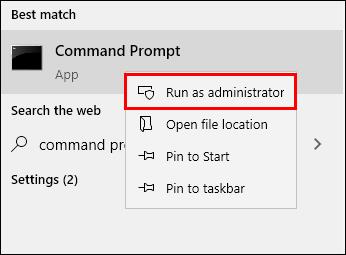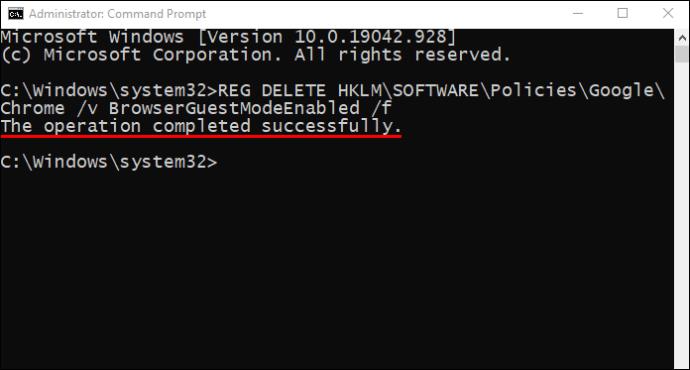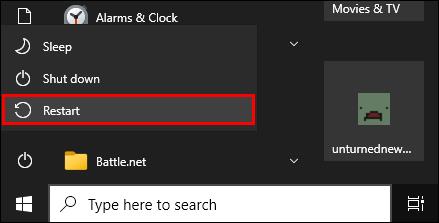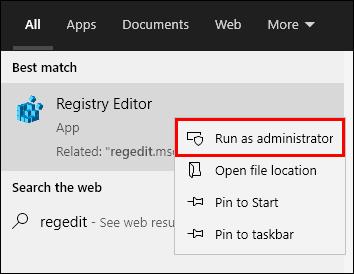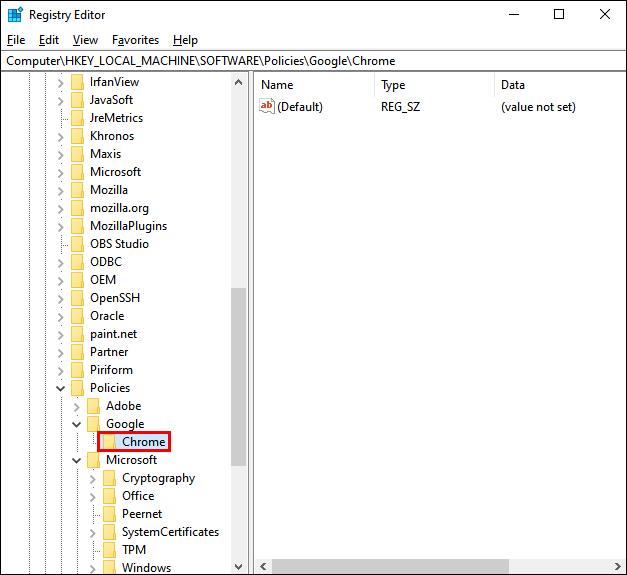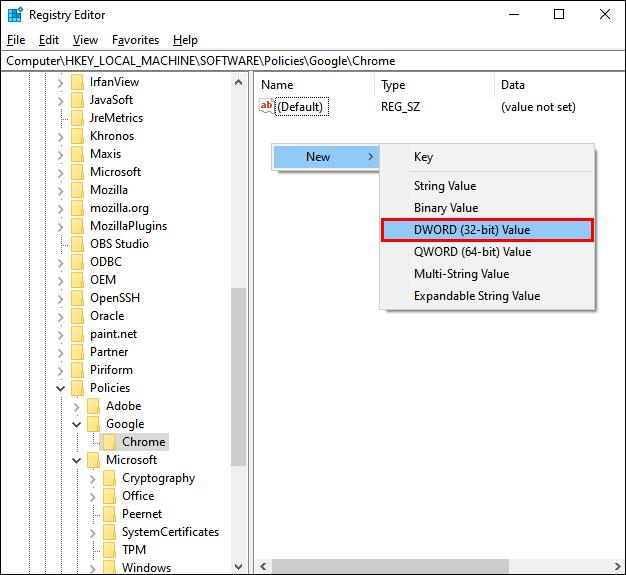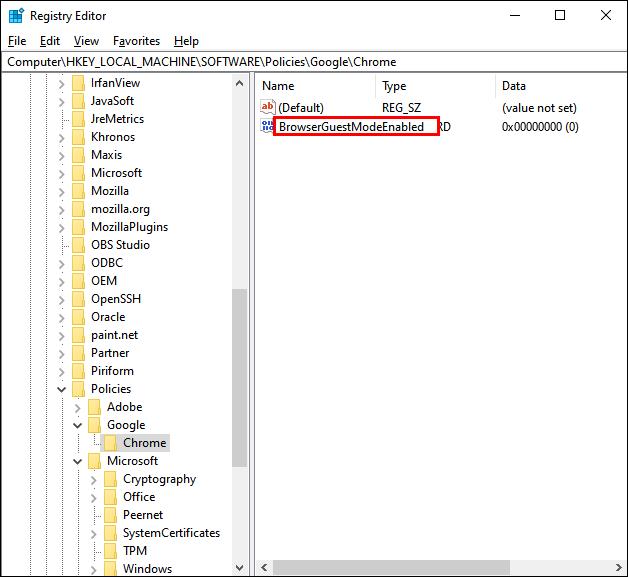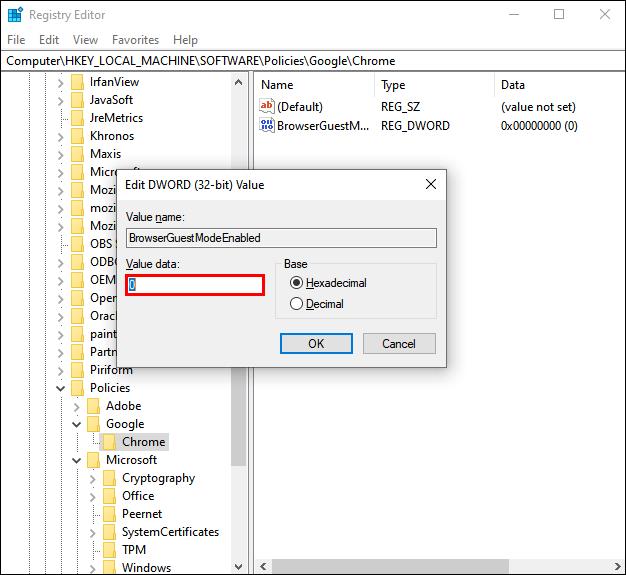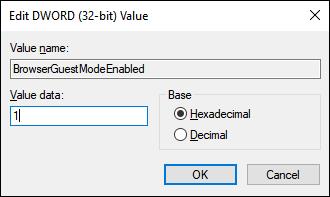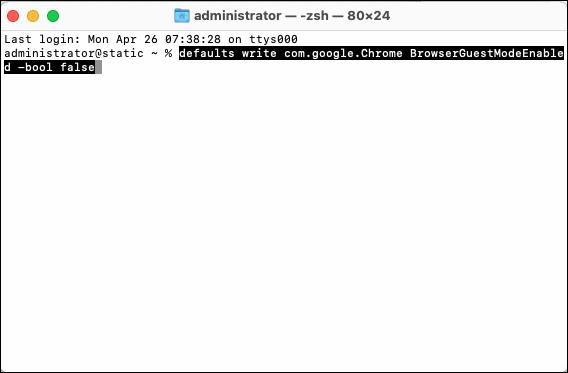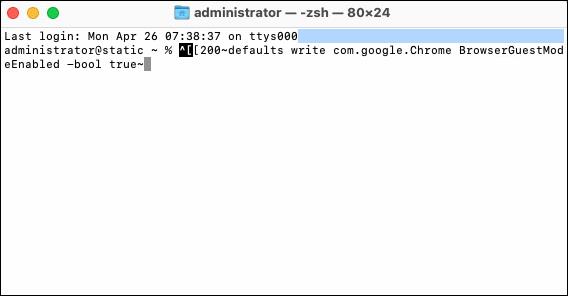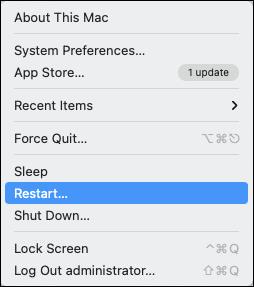Chrome पर "अतिथि मोड" का उपयोग करने का अर्थ है बिना किसी खाते में साइन इन किए Google का उपयोग करना। अतिथि मोड का उपयोग करने से जहां कई लाभ मिलते हैं, वहीं इसमें सुरक्षा संबंधी समस्याएं भी आती हैं। इसलिए Google Chrome आपको अतिथि मोड को शीघ्रता और सहजता से अक्षम करने की अनुमति देता है।

यह लेख आपको विभिन्न ऑपरेटिंग सिस्टम पर क्रोम पर अतिथि मोड को अक्षम करने (औ�� यदि वांछित हो तो पुनः सक्षम करने) का तरीका दिखाता है। आएँ शुरू करें।
विंडोज में क्रोम गेस्ट मोड को डिसेबल कैसे करें
अतिथि मोड एक सुविधाजनक विकल्प है जब आपको किसी और के कंप्यूटर का उपयोग करने की आवश्यकता होती है, या कोई अन्य व्यक्ति आपका उपयोग करना चाहता है। जब आप अतिथि मोड छोड़ना चाहें, तो अतिथि मोड विंडो बंद करें। और भी आगे जाने के लिए, आप अतिथि मोड को पूरी तरह अक्षम कर सकते हैं।
कमांड प्रॉम्प्ट का उपयोग करके क्रोम अतिथि मोड को कैसे निष्क्रिय करें
क्रोम अतिथि मोड को अक्षम करने के लिए कमांड प्रॉम्प्ट का उपयोग करना एक सीधा तरीका है।
- अपनी स्क्रीन के निचले-बाएँ कोने में "आवर्धक लेंस" आइकन (खोज विकल्प) या उसके बगल में स्थित बॉक्स पर क्लिक करें ।

- आवर्धक कांच के आगे "cmd" टाइप करें , फिर "व्यवस्थापक के रूप में चलाएँ" चुनें।

- इस कमांड को कॉपी करें और इसे कमांड प्रॉम्प्ट में पेस्ट करें:
REG ADD HKLM\SOFTWARE\Policies\Google\Chrome /v BrowserGuestModeEnabled /t REG_DWORD /d 0

- कमांड निष्पादित करने के लिए अपने कीबोर्ड पर "एंटर" दबाएं ।

- अपने कंप्यूटर को पुनरारंभ।
अगली बार जब आप क्रोम लॉन्च करते हैं और ऊपरी-दाएं कोने में अपने प्रोफ़ाइल चित्र पर जाते हैं, तो अतिथि मोड विकल्प नहीं रहेगा।
कमांड प्रॉम्प्ट का उपयोग करके क्रोम अतिथि मोड को पुन: सक्रिय कैसे करें
यदि आप अपना विचार बदलते हैं या अतिथि मोड विकल्प को बाद में वापस चालू करना चाहते हैं, तो आप इसे कुछ त्वरित चरणों में पुन: सक्षम कर सकते हैं। यह कैसे करना है:
- "आवर्धक कांच" आइकन पर जाएं और "cmd" टाइप करें।
- दाईं ओर के पैनल में "व्यवस्थापक के रूप में चलाएँ" चुनें या बाईं ओर "कमांड प्रॉम्प्ट" पर डबल-क्लिक करें और "व्यवस्थापक के रूप में चलाएँ" चुनें।
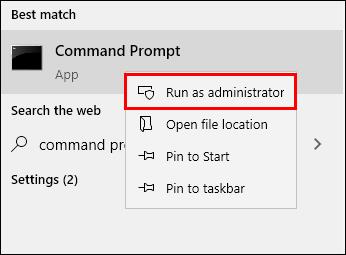
- इस कमांड को कॉपी करें:
REG DELETE HKLM\SOFTWARE\Policies\Google\Chrome /v BrowserGuestModeEnabled /f
- कॉपी किए गए कमांड को कमांड प्रॉम्प्ट में पेस्ट करें और इसे निष्पादित करने के लिए "एंटर" दबाएं।
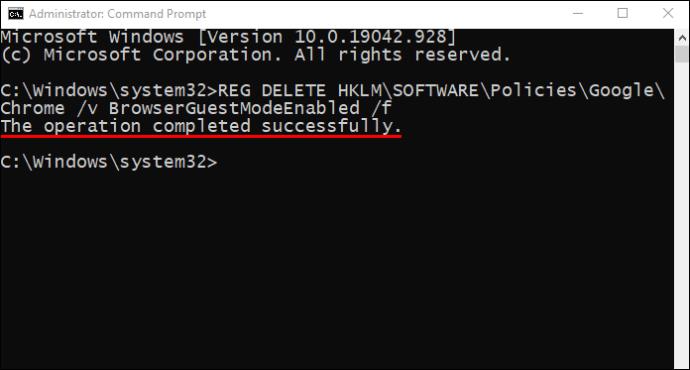
- अपने कंप्यूटर को पुनरारंभ।
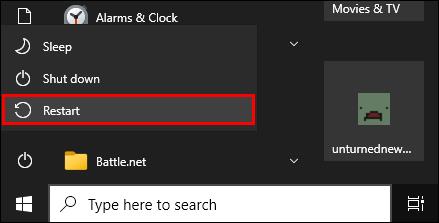
अगली बार जब आप अपने कंप्यूटर पर क्रोम खोलते हैं, तो आप अपनी विंडो के ऊपरी-दाएँ कोने में अपने प्रोफ़ाइल चित्र पर राइट-क्लिक करने पर अतिथि मोड विकल्प देखेंगे।
रजिस्ट्री संपादक के माध्यम से विंडोज़ में क्रोम अतिथि मोड को कैसे अक्षम करें I
क्रोम पर अतिथि मोड ब्राउज़िंग को अक्षम करने का दूसरा तरीका रजिस्ट्री संपादक के माध्यम से है। यदि आप सीखना चाहते हैं कि कैसे, नीचे दिए गए चरणों का पालन करें:
- अपनी स्क्रीन के निचले-बाएँ कोने में "आवर्धक लेंस" आइकन (Cortana Search) पर क्लिक करें ।

- सर्च बॉक्स में "
regedit" टाइप करें ।

- "रजिस्ट्री संपादक" पर राइट-क्लिक करें और "व्यवस्थापक के रूप में चलाएँ" चुनें। इस क्रिया की आवश्यकता नहीं हो सकती है, लेकिन इसकी अनुशंसा की जाती है।
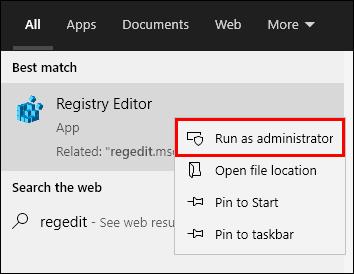
- निम्नलिखित आदेश की प्रतिलिपि बनाएँ: HKEY_LOCAL_MACHINE\SOFTWARE\Policies\Google\Chrome
- कमांड को रजिस्ट्री एडिटर के "एड्रेस बार" में पेस्ट करें और "एंटर" दबाएं।

- बाएं साइडबार में "क्रोम" फ़ोल्डर पर डबल-क्लिक करें।
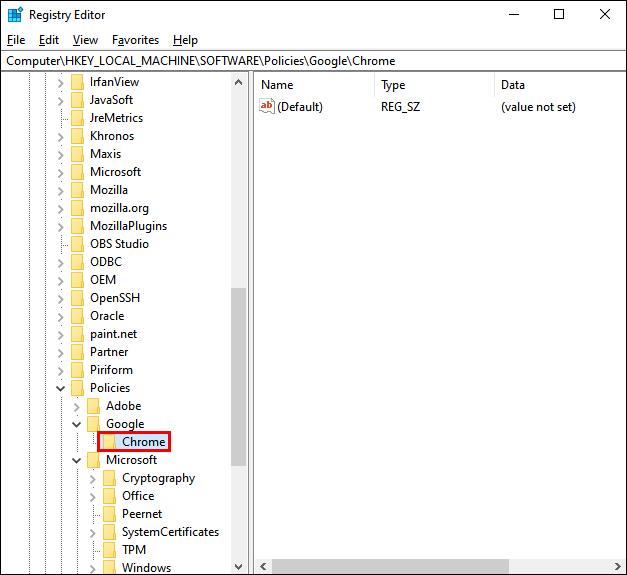
- रजिस्ट्री संपादक के दाईं ओर राइट-क्लिक करें, जहां रिक्त स्थान है।
- "नया" पर क्लिक करें और फिर "DWORD (32-बिट) मान" चुनें।
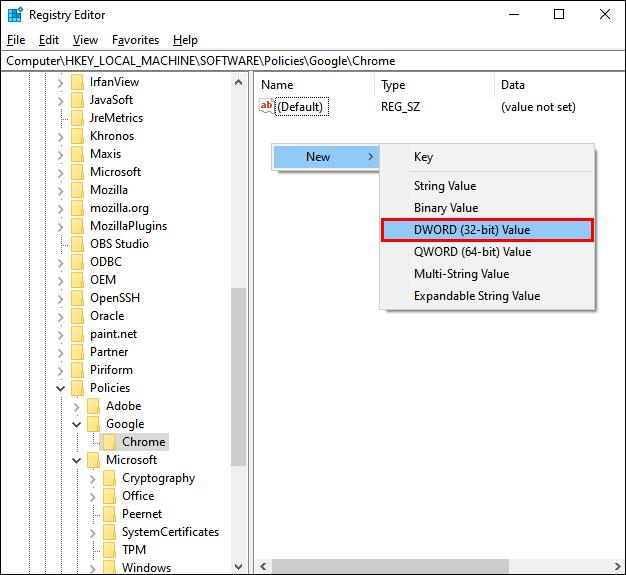
- फ़ाइल को "BrowserGuestModeEnabled" के रूप में पुनर्नामित करें।
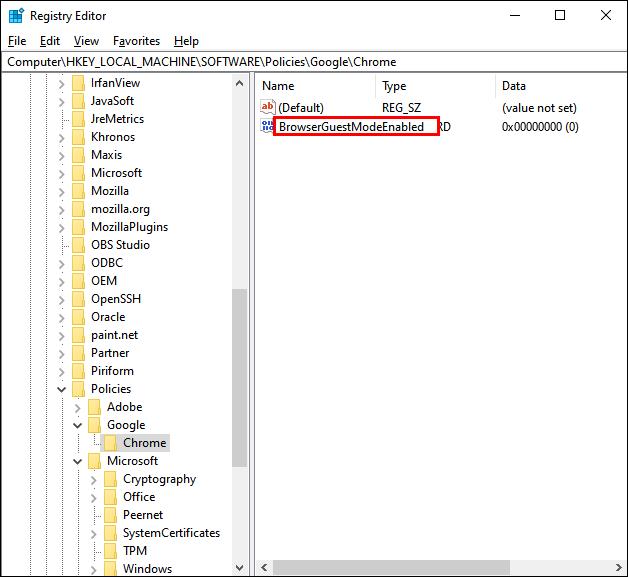
- फ़ाइल पर डबल-क्लिक करें, फिर "वैल्यू डेटा" बॉक्स में "
0" टाइप करें , और फिर "ओके" चुनें।
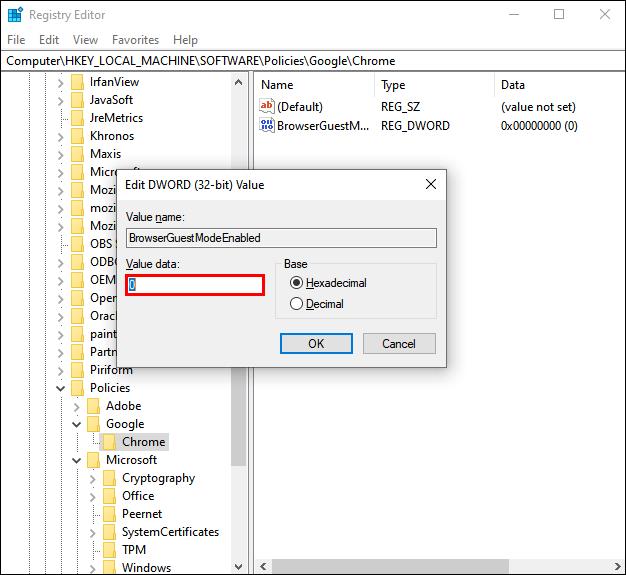
- अपने कंप्यूटर को पुनरारंभ।
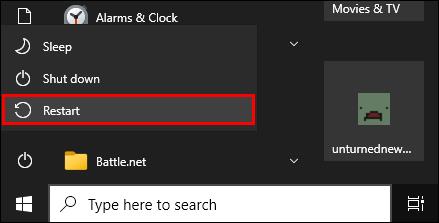
इसके लिए यही सब कुछ है। आपने क्रोम पर अतिथि मोड विकल्प को सफलतापूर्वक अक्षम कर दिया है।
नोट : इससे पहले कि आप रजिस्ट्री संपादक का उपयोग करें, आपको सलाह दी जाती है कि पहले अपनी सभी रजिस्ट्री संपादक फ़ाइलों का बैकअप लें। यदि आप गलत आदेश पेस्ट करते हैं जो कुछ और बदलते हैं, तो आप हमेशा रजिस्ट्री फ़ाइलों को आयात कर सकते हैं।
रजिस्ट्री संपादक के माध्यम से विंडोज़ में क्रोम अतिथि मोड को पुन: सक्षम कैसे करें
Chrome पर अतिथि मोड ब्राउज़िंग विकल्प को पुन: सक्षम करने के लिए, पिछले अनुभाग से चरण 1-11 का पालन करें। जब आप "DWORD (32-बिट) मान" पॉप-अप विंडो पर आते हैं, तो "0" को "मान डेटा" में वापस "1" में बदल दें।
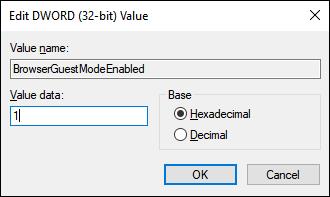
आपको अपने कंप्यूटर को एक बार फिर से चालू करना होगा। अगली बार जब आप क्रोम लॉन्च करेंगे, अतिथि मोड विकल्प आपके लिए फिर से उपलब्ध होगा।
मैक पर क्रोम गेस्ट मोड को डिसेबल कैसे करें
यदि आप अपने Mac का उपयोग करके Chrome पर अतिथि मोड को अक्षम करना चाहते हैं, तो इन चरणों का पालन करें:
- एक ही समय में "शिफ्ट + सीएमडी + यू" कुंजी दबाएं ।
- दिखाई देने वाले "यूटिलिटीज" फ़ोल्डर में "टर्मिनल" पर डबल-क्लिक करें ।

- निम्नलिखित कमांड को कॉपी करें:
defaults write com.google.Chrome BrowserGuestModeEnabled -bool false
- "टर्मिनल" पर जाएं और आपके द्वारा कॉपी की गई कमांड को पेस्ट करें, फिर "एंटर" दबाएं।
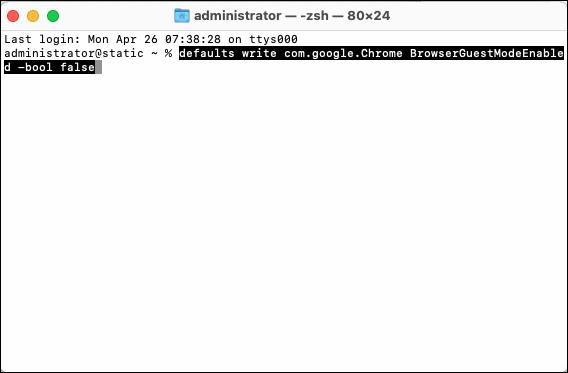
- क्रोम से बाहर निकलें और अपने कंप्यूटर को पुनरारंभ करें।
एक बार आपका कंप्यूटर पुनरारंभ हो जाने के बाद, अतिथि मोड विकल्प Google क्रोम में उपलब्ध नहीं रहेगा।
मैक पर क्रोम अतिथि मोड को पुन: सक्षम कैसे करें
यदि आप अपना विचार बदलते हैं, तो आप अपने Mac पर Chrome के अतिथि मोड को कभी भी पुन: सक्षम कर सकते हैं। यह कैसे करना है:
- "उपयोगिताएँ" फ़ोल्डर खोलने के लिए "Shift + Cmd + U" दबाएँ ।
- एप्लिकेशन लॉन्च करने के लिए "टर्मिनल" पर डबल-क्लिक करें ।

- निम्नलिखित कमांड को कॉपी करें:
defaults write com.google.Chrome BrowserGuestModeEnabled -bool true
- आपके द्वारा कॉपी की गई कमांड को "macOS Terminal" में पेस्ट करें, फिर इसे निष्पादित करने के लिए "Enter" दबाएं।
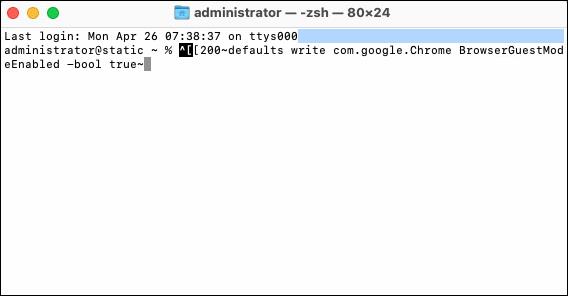
- अपने कंप्यूटर को पुनरारंभ।
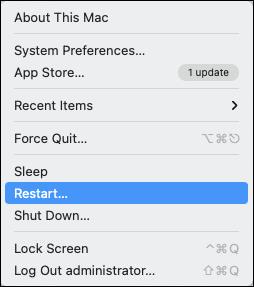
इसके लिए यही सब कुछ है। आप जितनी बार चाहें क्रोम में अतिथि मोड को चालू और बंद कर सकते हैं। बस ऊपर दिए गए निर्देशों का पालन करें और सुनिश्चित करें कि आपने सही कमांड कॉपी किए हैं।
क्रोम अतिथि मोड अक्सर पूछे जाने वाले प्रश्नों को अक्षम करना
Chrome अतिथि मोड और गुप्त मोड में क्या अंतर है?
लोकप्रिय धारणा के विपरीत, "अतिथि मोड" और "गुप्त" समान नहीं हैं।
Chrome पर अतिथि मोड का उपयोग करते समय, आप बुकमार्क नहीं जोड़ सकते, पिछले सत्र का इतिहास नहीं देख सकते, या खाता प्रोफ़ाइल को एक्सेस/बदल नहीं सकते। इसके अलावा, आप Google खाते के बिना Chrome का उपयोग कर रहे हैं। अतिथि मोड अन्य लोगों को आपके व्यक्तिगत Google खाते, ब्राउज़िंग इतिहास, या ब्राउज़र अनुकूलन को प्रभावित किए बिना आपके डिवाइस का उपयोग करने देता है।
गुप्त मोड का मतलब है कि आप निजी तौर पर वेब ब्राउज़ कर रहे हैं, लेकिन आप अभी भी लॉग इन हैं।
चाहे आप "अतिथि मोड" या "गुप्त मोड" का उपयोग करें, विंडो बंद करने के बाद आपकी सभी ब्राउज़िंग गतिविधि हटा दी जाती है।
Google Chrome को एक प्रो की तरह संभालें
अब आप जानते हैं कि Windows और Mac पर Google Chrome में अतिथि मोड को कैसे सक्षम और अक्षम करना है। क्या आपने कभी क्रोम पर अतिथि मोड अक्षम किया है? यदि हां, तो आपका कारण क्या था?